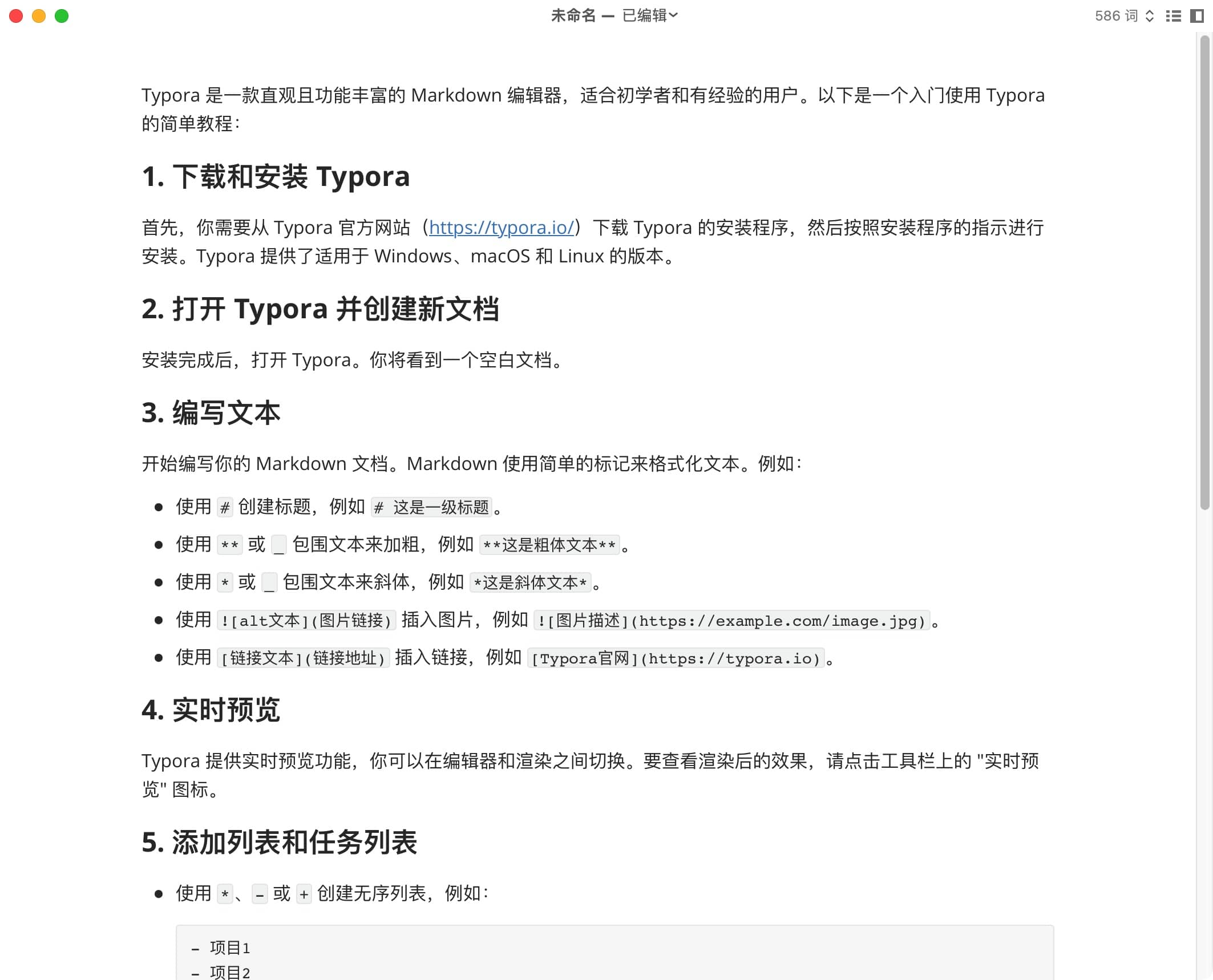Typora mac版 新手入门教程
以下是一个在 macOS 下入门使用 Typora 的简单教程:
下载和安装 Typora mac版
首先,你可以在本站下载 Typora 的安装程序,然后按照安装程序的指示进行安装。
打开 Typora 并创建新文档
安装完成后,打开 Typora。你将看到一个空白文档。
编写文本
开始编写你的 Markdown 文档。Markdown 使用简单的标记来格式化文本。例如:
- 使用
#创建标题,例如# 这是一级标题。 - 使用
**或_包围文本来加粗,例如**这是粗体文本**。 - 使用
*或_包围文本来斜体,例如*这是斜体文本*。 - 使用
插入图片,例如。 - 使用
[链接文本](链接地址)插入链接,例如[Typora官网](https://typora.io)。
添加列表和任务列表
- 使用
*、-或+创建无序列表,例如:- 项目1
- 项目2 - 使用数字和
.创建有序列表,例如:1. 第一项
2. 第二项 - 使用
- [ ]和- [x]创建任务列表,例如:- [ ] 未完成任务
- [x] 已完成任务
6. 创建表格
要创建表格,使用 | 分隔单元格,并使用 - 分隔表头和表格内容。例如:
| 表头1 | 表头2 |
|-------|-------|
| 内容1 | 内容2 |
7. 自动目录
要自动生成文档目录,只需在文档开头插入[TOC]。
8. 导出文档
Typora 允许你将 Markdown 文档导出为其他格式,如 PDF、HTML、Word 等。点击菜单中的 "文件" -> "导出",然后选择所需的格式和选项。
随着你的熟练度提高,你可以探索更多高级功能,如自定义主题、代码块高亮等,以满足你的需求。记得查看 Typora 的帮助文档以获取更多详细信息。
相关软件
-
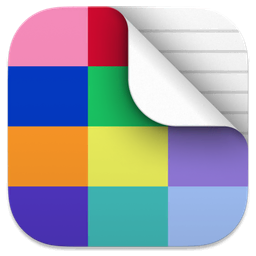
Deckset
Markdown转为幻灯片
2.0.29 M芯片
-
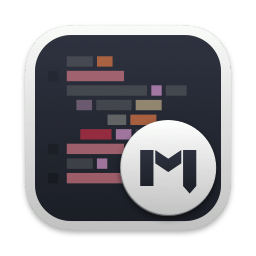
MWeb Pro
专业的Markdown写作软件
4.6.1 M芯片
-
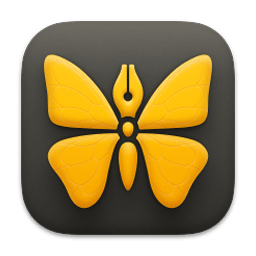
Ulysses
终级写作应用
34.2 M芯片
-

FSNotes
适合程序员使用的mac笔记应用
6.7.0 M芯片
-
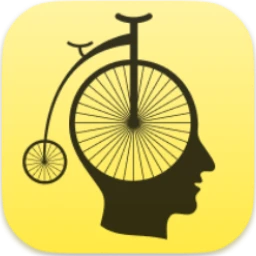
Bike
卓越的思维与写作之选
1.18.1 M芯片
-

iA Writer Pro
专业的写作套件
7.1 M芯片
-

OneNote
电子云笔记
16.82 M芯片
-

Typora
热门的文档写作软件
1.8.10 M芯片
-
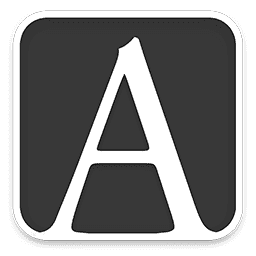
Author
macOS极简学术论文书写工具
9.1 M芯片
-

Marked 2
Markdown预览工具
2.6.33 M芯片
最新软件
-

CleanMyMac X
mac卸载和清理软件
4.15.3 M芯片
-

Parallels Desktop 19
最佳Windows虚拟机
19.3.0 M芯片
-

Office 2021
最新Office for mac
16.84 M芯片
-

Photoshop 2024
专业图像处理和图片设计
25.7 M芯片
-
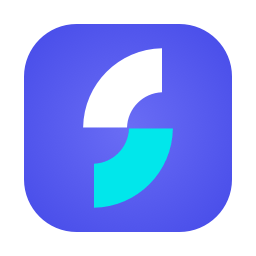
Longshot
高效截图解决方案
1.1.6 M芯片
-
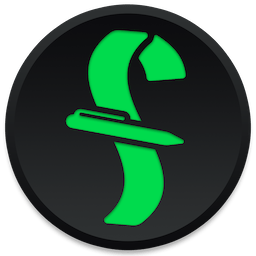
Final Draft 13
剧本写作应用
13.1.0 M芯片
-
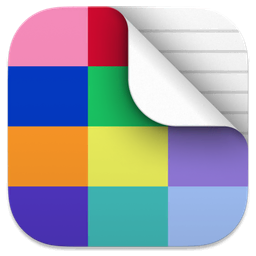
Deckset
Markdown转为幻灯片
2.0.29 M芯片
-
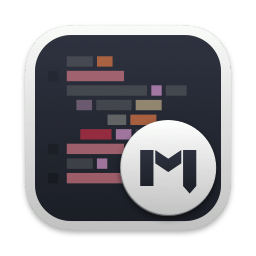
MWeb Pro
专业的Markdown写作软件
4.6.1 M芯片
-
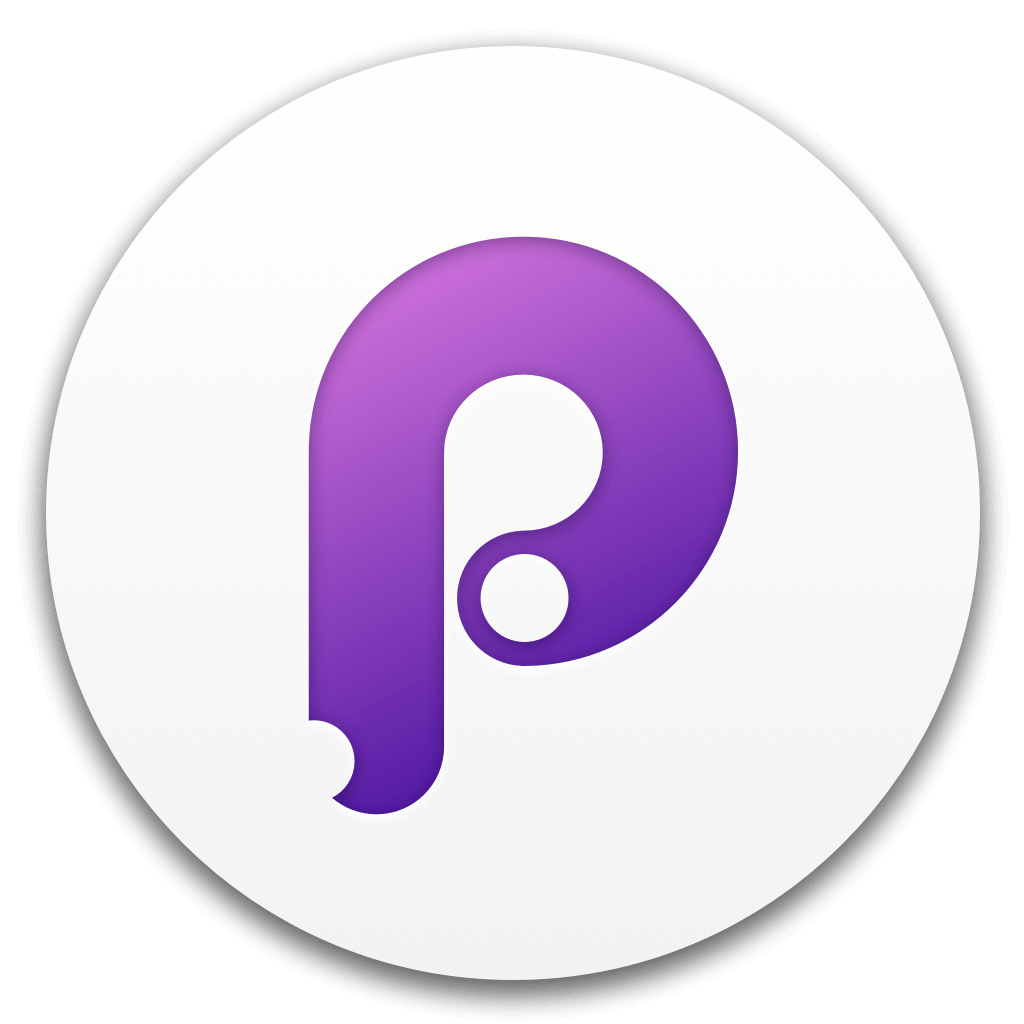
Principle
最容易上手的原型设计软件
6.35 M芯片
-

Camtasia
TechSmith Camtasia
2023.3.14 M芯片
推荐软件
-

Office 2021
最新Office for mac
16.84 M芯片
-
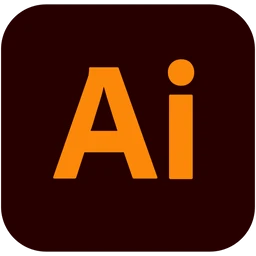
Adobe Illustrator 2024
Adobe 矢量图形设计工具
28.4.1 M芯片
-

Adobe Photoshop 2023
行业最佳图像处理软件
24.4.1 M芯片
-

Pixelmator Pro
mac专业图像编辑
3.5.8 M芯片
-

DaVinci Resolve Studio 达芬奇
视频调色剪辑
18.6.6 M芯片
-

AutoCAD 2024
经典CAD制图软件
24.3.61.182 M芯片
-

原神
原神 mac版下载
4.5 M芯片
-

Parallels Desktop 19
最佳Windows虚拟机
19.3.0 M芯片
-
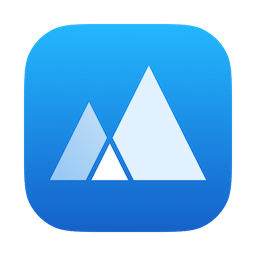
App Cleaner 8
mac软件卸载软件
8.2.7 M芯片
-

Final Cut Pro
专业视频剪辑软件
10.7.1 M芯片